經常碰見有不少 iPhone 或 iPad 用戶只要升級iOS系統或是使用一段時間後,難免都有可能發生功能不正常 Bug 、網路不通、沒聲音、忘記解鎖密碼、耗電、不順暢等一些奇奇怪怪的問題,假設碰見這類問題無法解決時,不是立即跑到蘋果直營門市,而是先替 iPhone、iPad 重置,多數情況不是硬體故障,重置後都能立即獲得改善,但重置到底是什麼呢?會不會導致iPhone重製後所有設備內的資料都消失不見?這篇教學就來替大家講解。
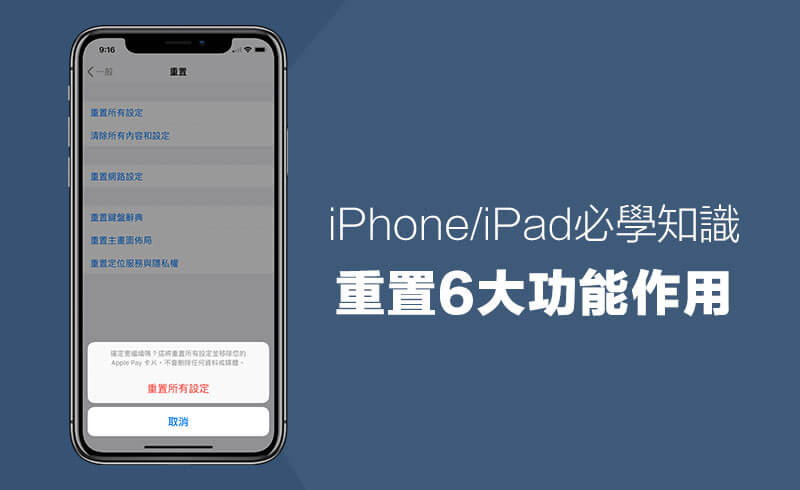
替 iPhone/iPad 重置教學
▼ 到 iOS「設定」>「一般」>「重置」,會看見會有六個重製選項,這部分會在底下替大家說明。
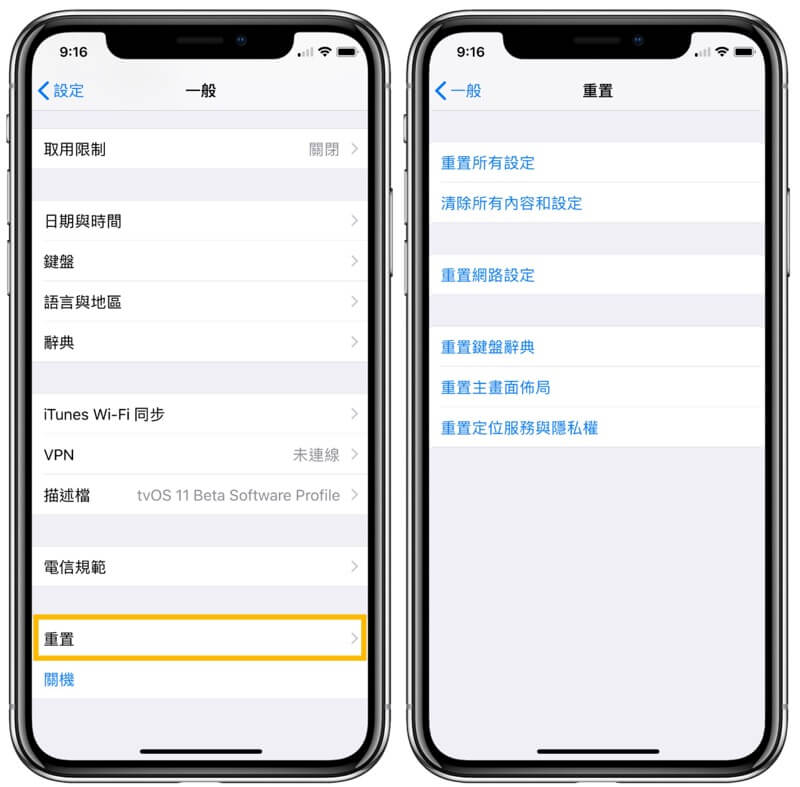
iPhone / iPad 重置6大功能詳細說明
- 重置所有設定:
- 此功能「不會」清除設備內的 App、照片、影片重要資料,僅針對設定內功能。只會重置 iOS 設備上所有設定,回到原廠預設狀態,包括 Apple Pay 、Touch ID/Face ID、桌布、鍵盤、定位服務與隱私權、網絡和主畫面佈局等。適合 iOS 系統不正常時,就先到透過此功能先重置一次。)
- 清除所有內容和設定:
- 重置網路設定:
- 能讓 iOS 網路還原到原廠默認乾淨的設定,這會刪除所有連線過 Wifi 連線。適合使用時機點:當 Wifi 突然都無法連上,甚至是電信網路突然無法連上網或是跳沒訊號時,就可以透過這功能就可恢復到最初默認設定。
- 重置鍵盤辭典:
- 能讓 iOS 重置您已經設定好的鍵盤,使用時機點就是第三方鍵盤或是原廠內建的鍵盤輸入法都無法使用時,可透過這功能來重置就可恢復到最初默認設定。
- 重置主畫面佈局:
- 能讓 iOS 主畫面上的 App 圖案排列恢復到最初默認設定。
- 重置定位服務與隱私權:
- 能讓 iOS 所有隱私權和定位服務設定,都將被還原到最初默認設定。
▼ 點選重置後,會先要求輸入解鎖密碼才能繼續。
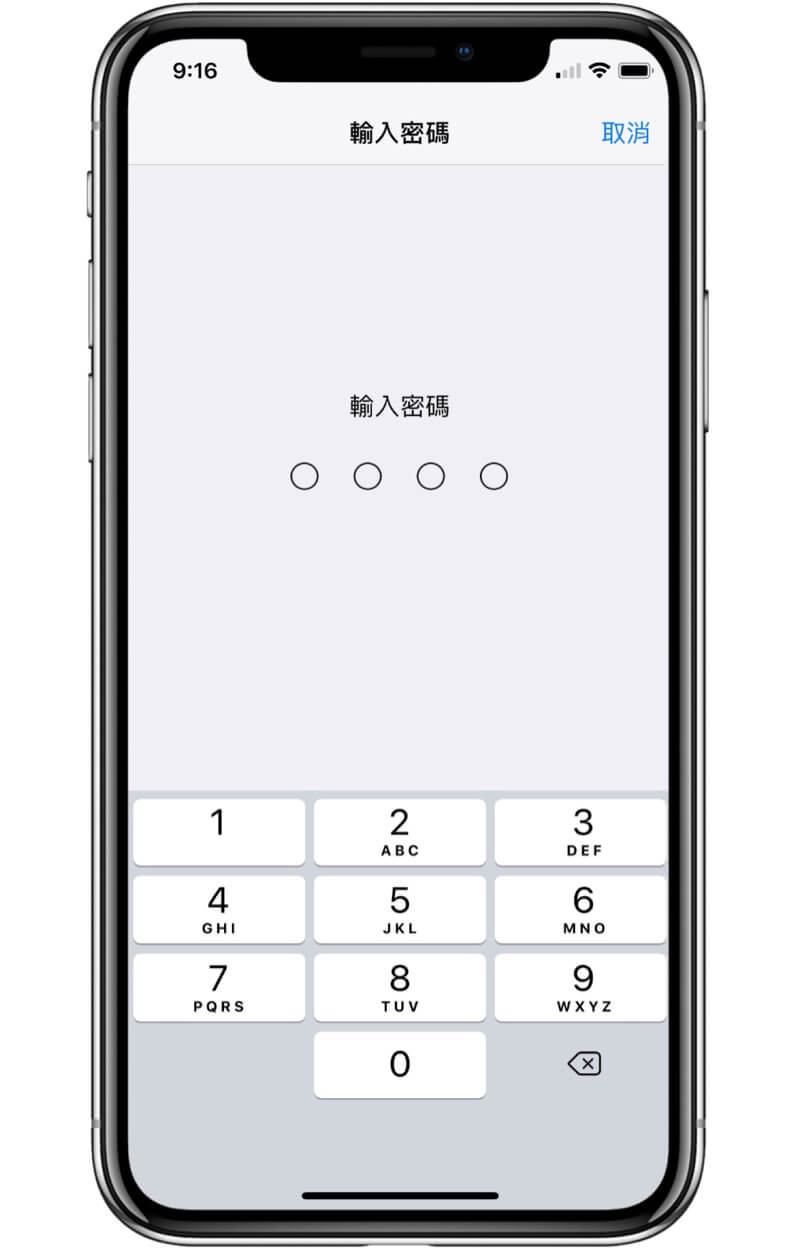
▼ 如果是選擇重置所有設定,會跳出重置會移除所有 Apple Pay 卡片資料,並不會刪除任何資料或媒體,就點選兩次「重置所有設定」即可。
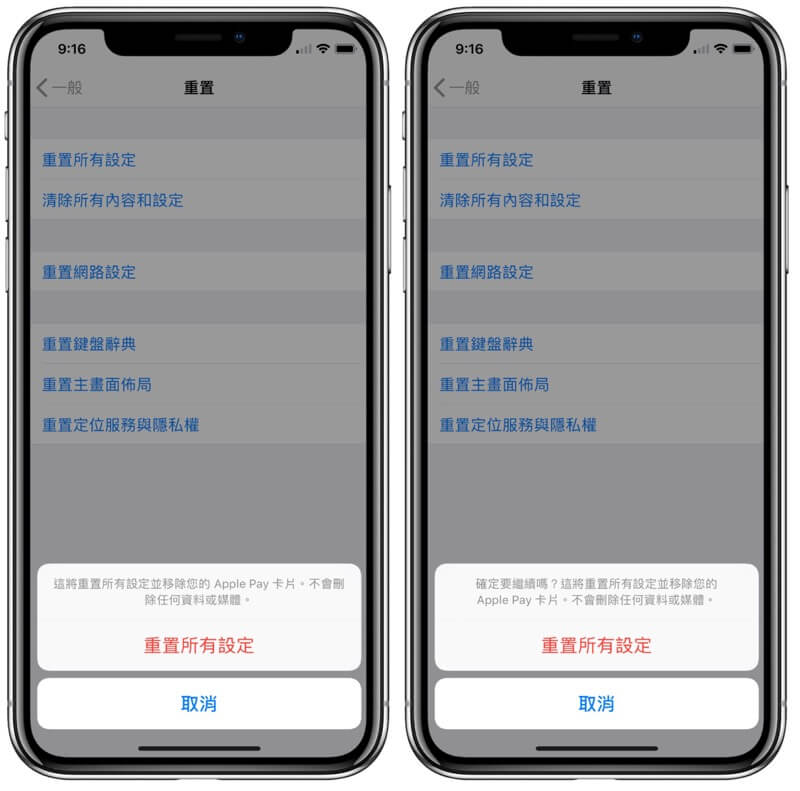
想了解更多Apple資訊、iPhone教學和3C資訊技巧,歡迎追蹤 瘋先生FB粉絲團、 訂閱瘋先生Google新聞、 Telegram、 Instagram以及 訂閱瘋先生YouTube。